您现在的位置是:首页 > CAD画图 > CAD画图
CAD装配阀体(3)—接头螺杆
![]() 本文转载来源:zwcad.com zwsoft.cn 中望CAD官方教程.如果作者或相关权利人不同意转载,请跟我们联系,我们立即删除文章。2022-11-22
本文转载来源:zwcad.com zwsoft.cn 中望CAD官方教程.如果作者或相关权利人不同意转载,请跟我们联系,我们立即删除文章。2022-11-22
简介CAD装配阀体(3)接头螺杆 在上一篇章中讲解了法兰母体、阀体接头的绘制步骤,今天小编将继续讲解阀体的装配零件接头螺杆,具体的绘制步骤如下。 1.打开CAD,打开阀体装配图文件
CAD装配阀体(3)—接头螺杆
在上一篇章中讲解了法兰母体、阀体接头的绘制步骤,今天小编将继续讲解阀体的装配零件—接头螺杆,具体的绘制步骤如下。
1.打开CAD,打开“阀体装配图”文件,打开图层特性管理器新建一个图层,命名为“接头螺杆”。首先将阀体接头图层的图形使用复制命令【CO】复制一个,然后移动至接头螺杆图层,最后隐藏其它图层图形。
2.视口设置为【两个:垂直】,视图环境分别为【俯视】和【前视】。在俯视图视口中输入圆柱体命令【CYL】以图形中点为圆心绘制半径为25、高为14的圆柱体。然后在前视图视口使用移动命令【M】移动绘制的圆柱体至图中所示位置。
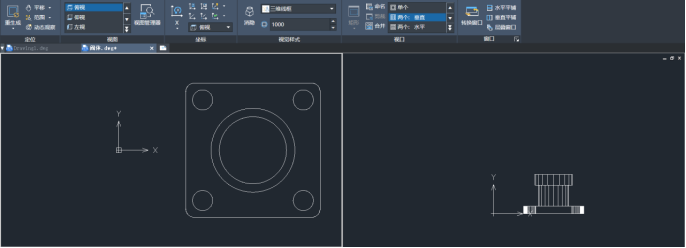
3.同上面的操作步骤,再绘制一个半径为18,高为-100的圆柱体。
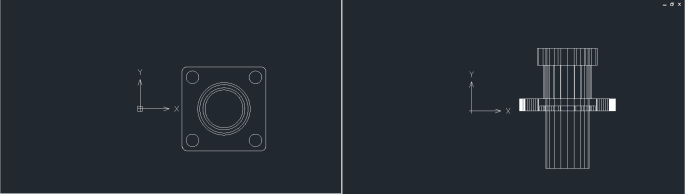
4.切换视图环境为【西南轴等测】,先输入差集命令【SUB】先选择实体后空格再选择半径为18的圆柱体后空格。接头螺杆绘制完成。
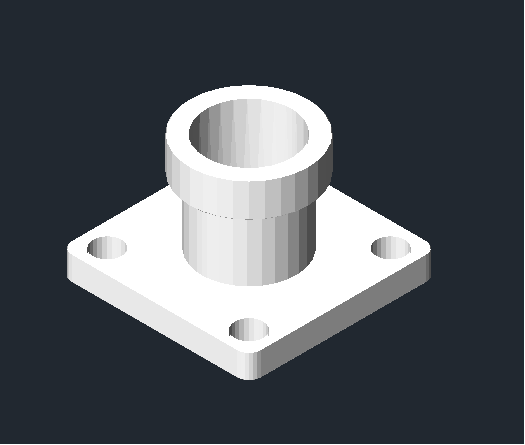
以上就是CAD建模接头螺杆的步骤,阀体剩下的装配零件小编将在下一篇章进行讲解。
点击排行
 CAD多种快速移动图形的方法
CAD多种快速移动图形的方法










